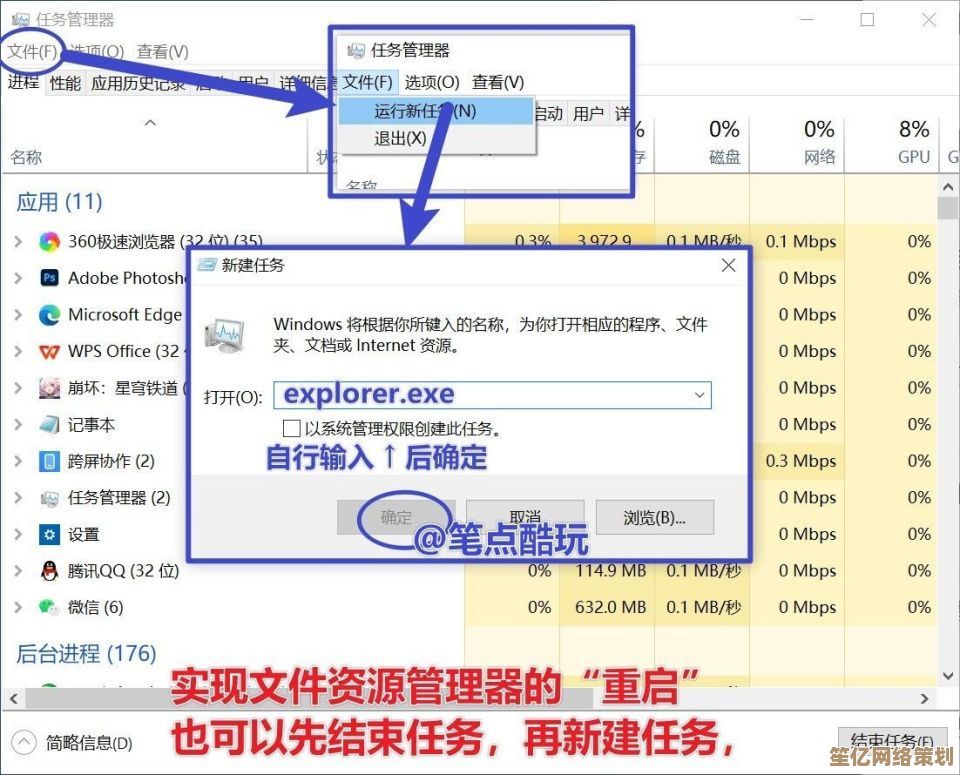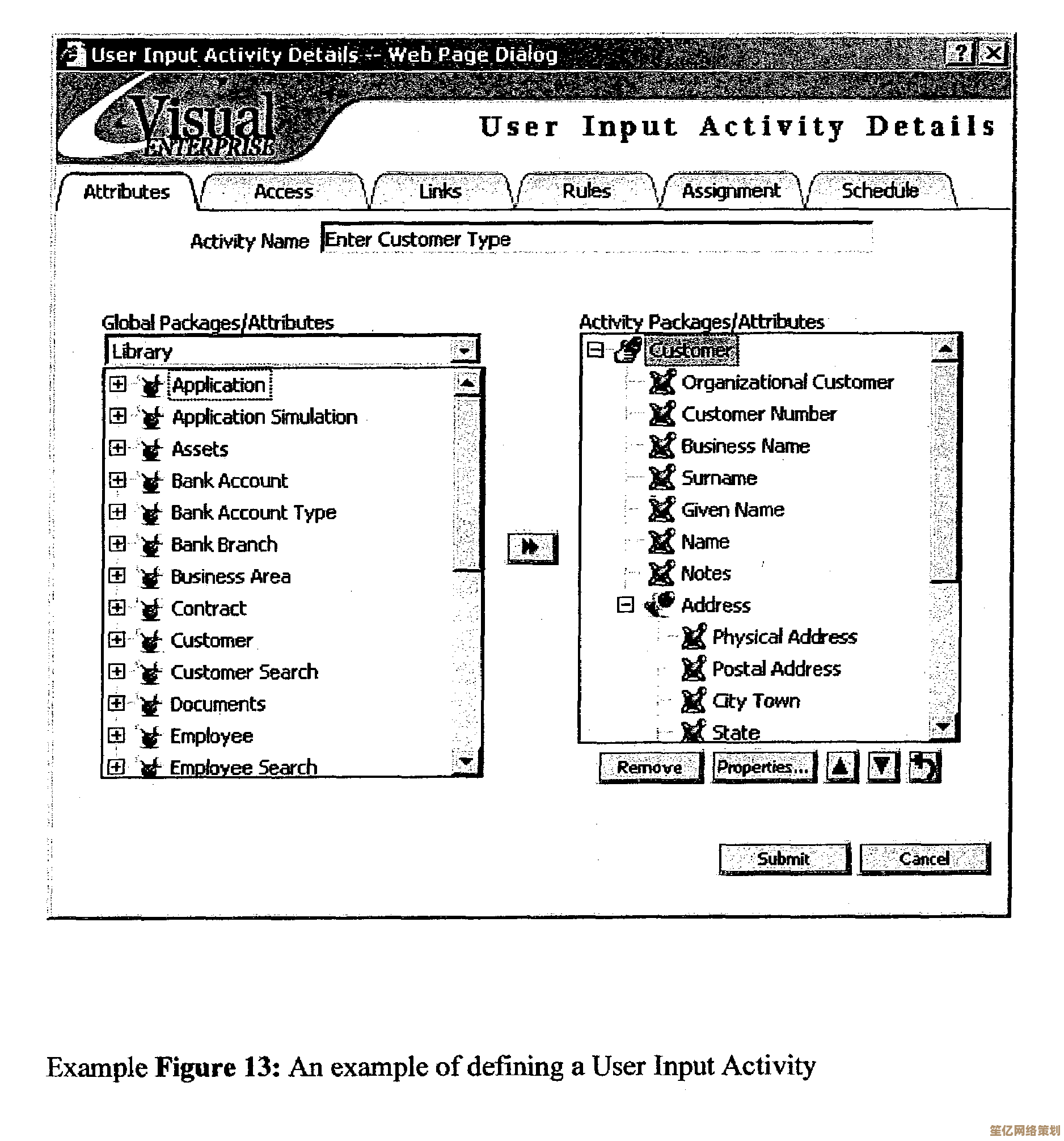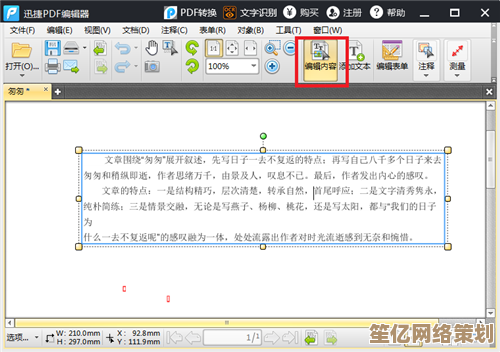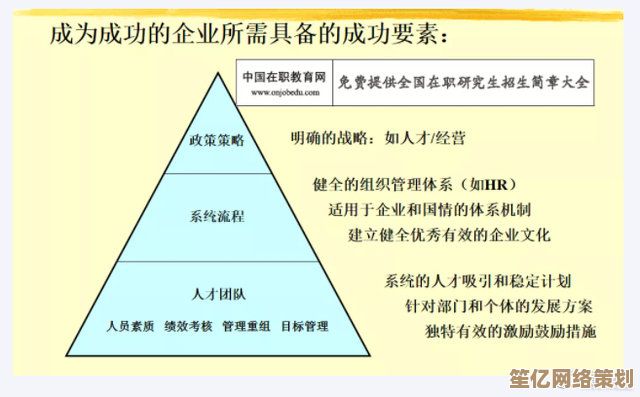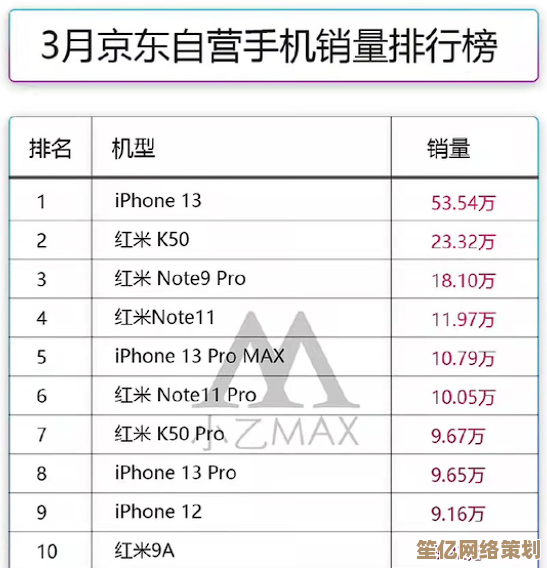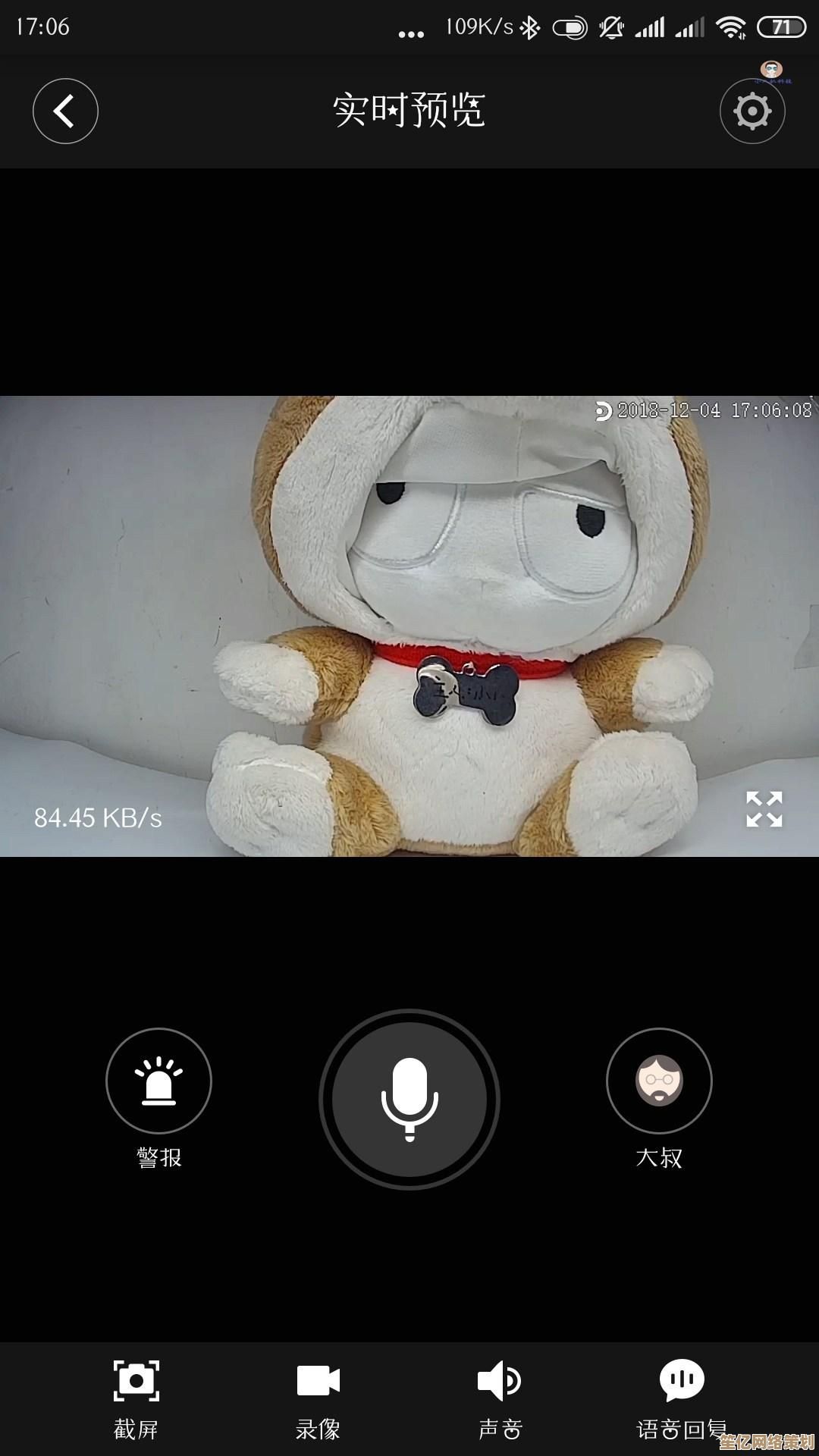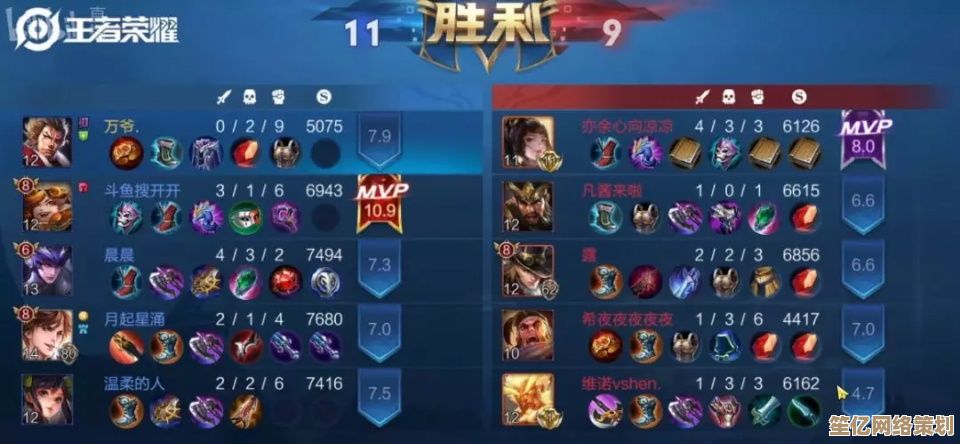掌握TP-Link路由器设置技巧,提升网络速度与稳定性
- 问答
- 2025-09-27 22:25:07
- 1
别让路由器拖后腿!我的 TP-Link 调教血泪史
昨晚打《王者荣耀》团战正酣,屏幕突然卡成PPT,眼睁睁看着自己血条消失,队友的“问候”刷满屏幕——那一刻,我恨不得把墙角那个默默闪着蓝光的 TP-Link 路由器砸了泄愤,这破网速,简直是我数字生活的绊脚石!忍无可忍,我决定对它下手。
信道拥堵?手动“开荒”才是硬道理! 默认设置下的路由器,像个温顺但迟钝的绵羊,我打开手机上的 WiFi 分析仪(WiFi Analyzer),好家伙!周围密密麻麻挤满了邻居们的信号,2.4GHz 的信道 6 和 11 简直像早晚高峰的地铁站,我的路由器也傻乎乎地挤在中间凑热闹,果断登录路由器后台(192.168.0.1 或 192.168.1.1),在无线设置里,手动把 2.4GHz 频段切换到几乎没人的信道 3(这个数字在我们小区相对冷门),5GHz 则选了个干扰极少的信道 149。效果立竿见影——刷短视频的“正在加载”圈圈少了一半,老婆追剧时抱怨卡顿的次数也明显下降,路由器终于学会“绕道走”了。
固件升级:别等它“病入膏肓”才想起吃药 我一直觉得路由器买回来插上电就能用到天荒地老,直到那次莫名其妙的频繁断网,在 TP-Link 官网输入我那台老古董 Archer C7 的型号,赫然发现官方发布了好几个新版固件,修复了包括“稳定性提升”在内的一堆问题,抱着死马当活马医的心态升级后,那台服役三年的老设备居然焕发了第二春,连续运行一周都没再掉链子,教训深刻:路由器也需要“打补丁”,别懒!(升级前记得备份设置,万一呢?)
DNS 玄学:换个“指路人”,速度可能起飞 以前总觉得 DNS 设置高深莫测,有次看教程,试着把路由器 WAN 口设置里的 DNS 服务器,从默认的运营商自动分配,改成了阿里云的 223.5.5.5 和 223.6.6.6,没想到,某些网站(尤其是国外资源)的打开速度居然快了一截!原理大概是这些公共 DNS 的解析速度更快、缓存更优,虽然效果因地区和网站而异,但绝对值得一试,成本几乎为零。
QoS:拯救我的游戏和老婆的剧 家里就我和老婆两人,但网络资源争夺战从未停歇,她看高清剧占满带宽,我游戏就卡成狗;我下载大文件,她那边就缓冲转圈,忍无可忍,在路由器设置里翻出了“带宽控制”或“QoS”(Quality of Service,服务质量)功能(后来才知道这玩意儿叫QoS),简单粗暴地把我电脑的 MAC 地址设为“高优先级”,她的平板设为“中优先级”。效果?打游戏时终于能丝滑走位了,老婆追剧也基本没再投诉,虽然牺牲了一点下载的峰值速度,但换来了整体的和谐,值!
位置!位置!位置!别让它“坐牢” 之前路由器被我随手塞在电视柜最下面一层,还紧挨着微波炉和一堆杂物,信号穿墙能力本来就弱,还被各种电器干扰,痛定思痛,把它请出来,放在客厅相对中央、位置较高的书架上。仅仅是这个物理位置的改变,卧室角落的信号格就从可怜的两格稳定到了满格,路由器也需要“呼吸”的空间,别让它憋屈在角落里。
折腾后的顿悟: 路由器真不是“插上就用”的傻瓜设备,它更像一个需要调教的伙伴,这些设置谈不上多高深,但主动干预和微调带来的提升,往往远超你的预期,我的 TP-Link 从“网络瓶颈”变成了还算可靠的“数字守门人”,靠的就是这点滴的优化积累,下次再遇到网速慢、频繁掉线,别急着骂运营商或换设备,先登录你的路由器后台看看吧,那些藏在菜单深处的选项,可能就是解决你网络痛点的钥匙,毕竟,谁不想在关键时刻,拥有一个不掉链子的网络呢?
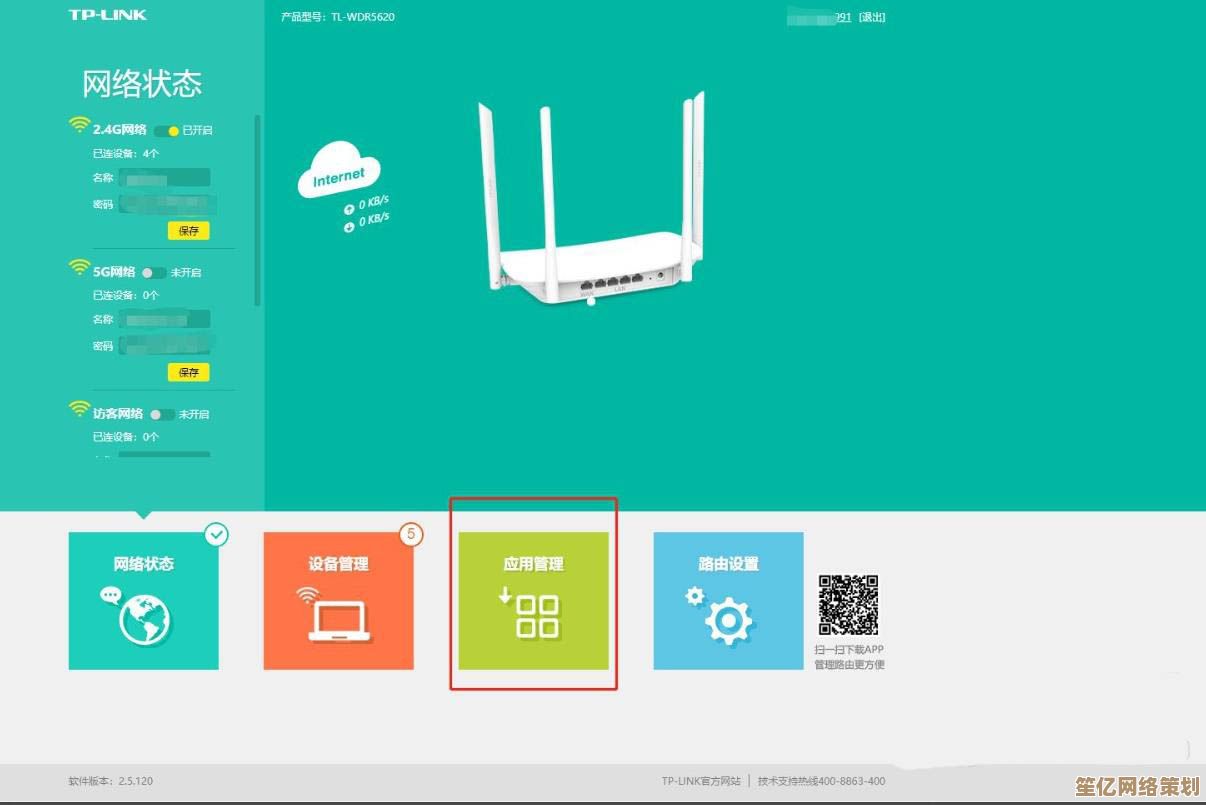
本文由歧云亭于2025-09-27发表在笙亿网络策划,如有疑问,请联系我们。
本文链接:http://waw.haoid.cn/wenda/12105.html